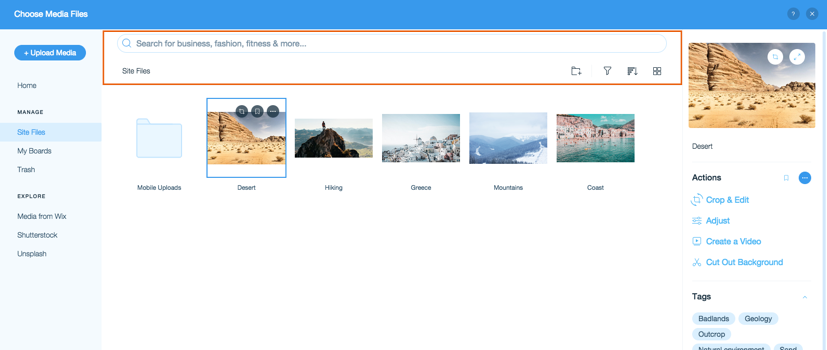Wix Media: sobre o Gerenciador de Mídia
7 min
Neste artigo
- Acessar o Gerenciador de Mídia
- Sobre as seções do Gerenciador de Mídia
- Fazer upload de arquivos no Gerenciador de Mídia
- Ferramentas do Gerenciador de Mídia
- Tutorial em vídeo
O Gerenciador de Mídia contém todos os arquivos de mídia em seu site, como imagens, vídeos, áudio, documentos e arte vetorial. Ele também contém bibliotecas de mídia gratuita do Wix, mídia do Unsplash e da Shutterstock.
Cada site em sua conta tem seu próprio Gerenciador de Mídia. Isso ajuda você e seus colaboradores a trabalharem de forma mais eficiente, pois todos que estão trabalhando no site têm acesso a todos os arquivos de mídia relevantes.
Acessar o Gerenciador de Mídia
Existem várias maneiras de acessar o Gerenciador de Mídia. Quase toda vez que você trabalha com arquivos de mídia em seu site, você é direcionado para ele. Por exemplo, o Gerenciador de Mídia abre quando você está adicionando uma imagem, criando uma campanha de email marketing ou adicionando um produto à sua loja.
Editor Wix
Editor do Wix Studio
App Wix
- Vá para o editor.
- Clique em Mídia
 no lado esquerdo do editor.
no lado esquerdo do editor. - Clique em Mostrar mais em Arquivos do site.
Observação: se você ainda não fez upload de mídia no seu site, clique no ícone Upload de mídia .
.

Sobre as seções do Gerenciador de Mídia
Seu Gerenciador de Mídia é dividido em diferentes seções.
As abas no lado esquerdo organizam seus arquivos de mídia para ajudar você a encontrá-los e gerenciá-los com mais facilidade.
- Arquivos do site: todos os arquivos que você fez upload enquanto trabalhava no seu site.
- Uploads de visitantes: todos os arquivos enviados pelos visitantes do site são exibidos aqui.
- Meus painéis: crie pastas de mídia privadas que você pode acessar de qualquer um dos seus sites Wix.
- Lixeira: são arquivos excluídos que você não precisa mais.
- Mídia do Wix: use mídia da biblioteca gratuita do Wix.
- Shutterstock: compre mídia profissional para usar no seu site.
- Unsplash: adicione incríveis imagens gratuitas do Unsplash.
No lado direito, você pode editar as informações de um arquivo selecionado e marcá-lo para que fique melhor organizado. Você também pode copiar o URL do arquivo para usar em outro lugar.
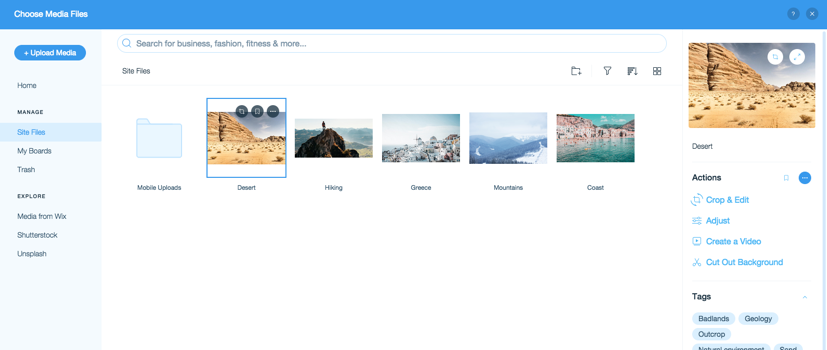
Use o Estúdio Fotográfico Wix:
Clique em Recortar e editar para melhorar sua imagem usando o Estúdio Fotográfico Wix.
Fazer upload de arquivos no Gerenciador de Mídia
Adicione arquivos ao Gerenciador de Mídia para disponibilizá-los prontamente para você usar a qualquer momento. Você pode escolher arquivos do seu computador, importar das redes sociais e de outros sites Wix ou colar o URL do arquivo.
Editor Wix
Editor do Wix Studio
App Wix
- Vá para o editor.
- Clique em Mídia
 no lado esquerdo do editor.
no lado esquerdo do editor. - Clique no ícone Upload de mídia
 .
.
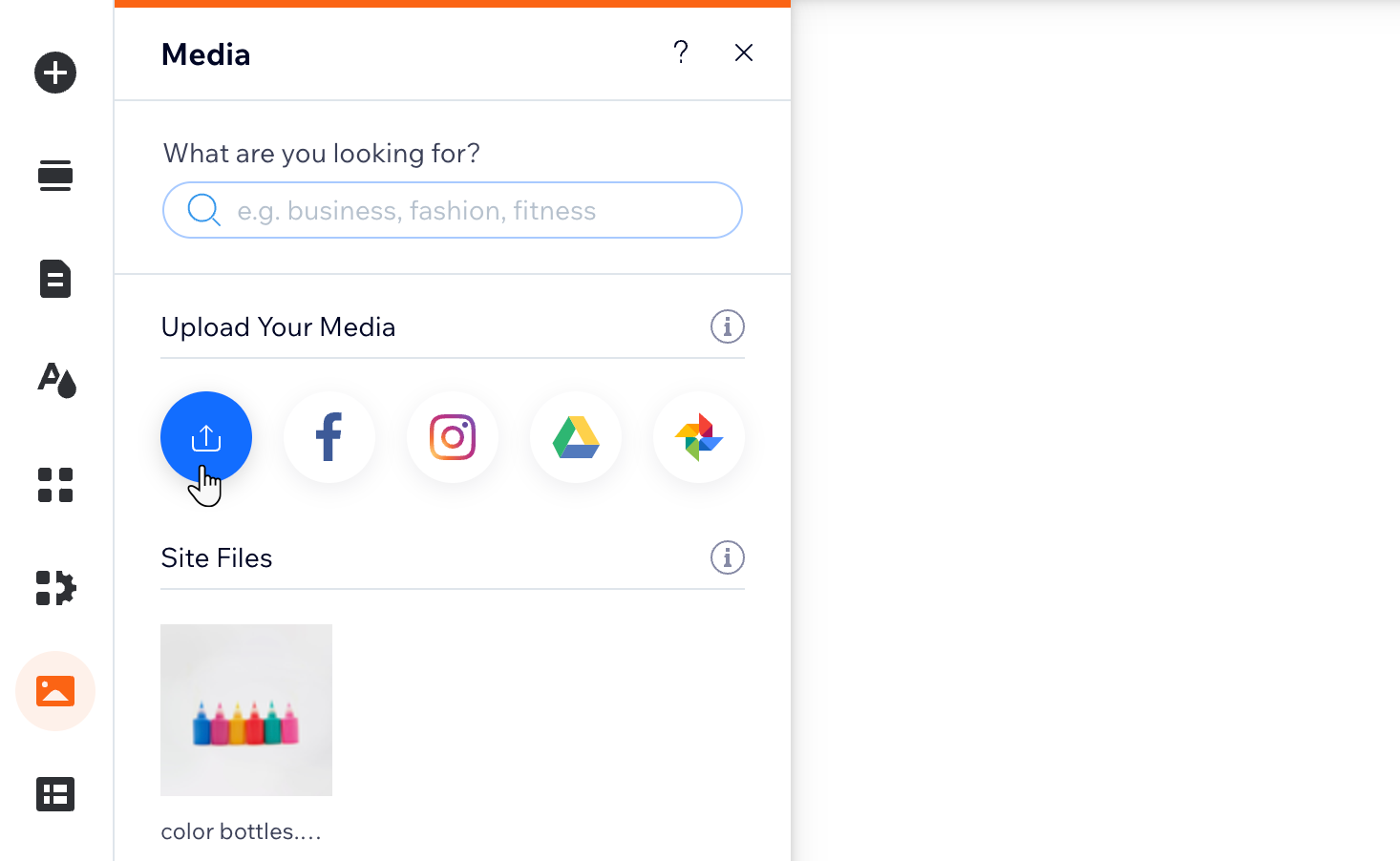
- Selecione de onde você deseja adicionar a mídia:
- Seu computador:
- Arraste e solte arquivos no Gerenciador de Mídia ou clique em Faça upload
- Selecione os arquivos que você deseja fazer o upload.
- Clique em Abrir.
- Seus outros sites Wix:
- Clique em Minha conta Wix.
- Selecione a pasta do site.
- Selecione os arquivos que você deseja fazer o upload.
- Clique em Fazer upload da seleção.
- Redes sociais:
- Selecione a rede social.
- Clique em Conectar.
- Selecione os arquivos que você deseja fazer o upload.
- Clique em Fazer upload da seleção.
- Um URL:
- Clique no ícone Link
 no lado esquerdo.
no lado esquerdo. - Cole o link do URL e clique em Importar.
- Clique no ícone Link
- Seu computador:
Ferramentas do Gerenciador de Mídia
Use as ferramentas na parte superior do Gerenciador de Mídia para encontrar e organizar seus arquivos.
- Criar nova pasta: adicione pastas e subpastas para organizar seus arquivos.
- Buscar: use a caixa de busca para encontrar um arquivo específico.
- Reordenar: classifique os arquivos em ordem alfabética ou por data.
- Alterar layout: exiba seus arquivos em uma galeria ou lista.
- Filtrar por tipos de arquivo de mídia: clique em Tipos de mídia para exibir arquivos de um tipo específico.